如何在 Google Chrome 上删除 Bing 搜索?
当您在 Google Chrome 上的 URL 栏中键入搜索时,您期望的是 Google 搜索。但您可能会看到 Bing、Yahoo 或其他随机搜索引擎。您可能不小心设置了其他内容,或者某些防病毒程序会自动更改它。如果您想更改设置并返回 Google 搜索,以下是在 Chrome 上删除自动 Bing 搜索的方法。
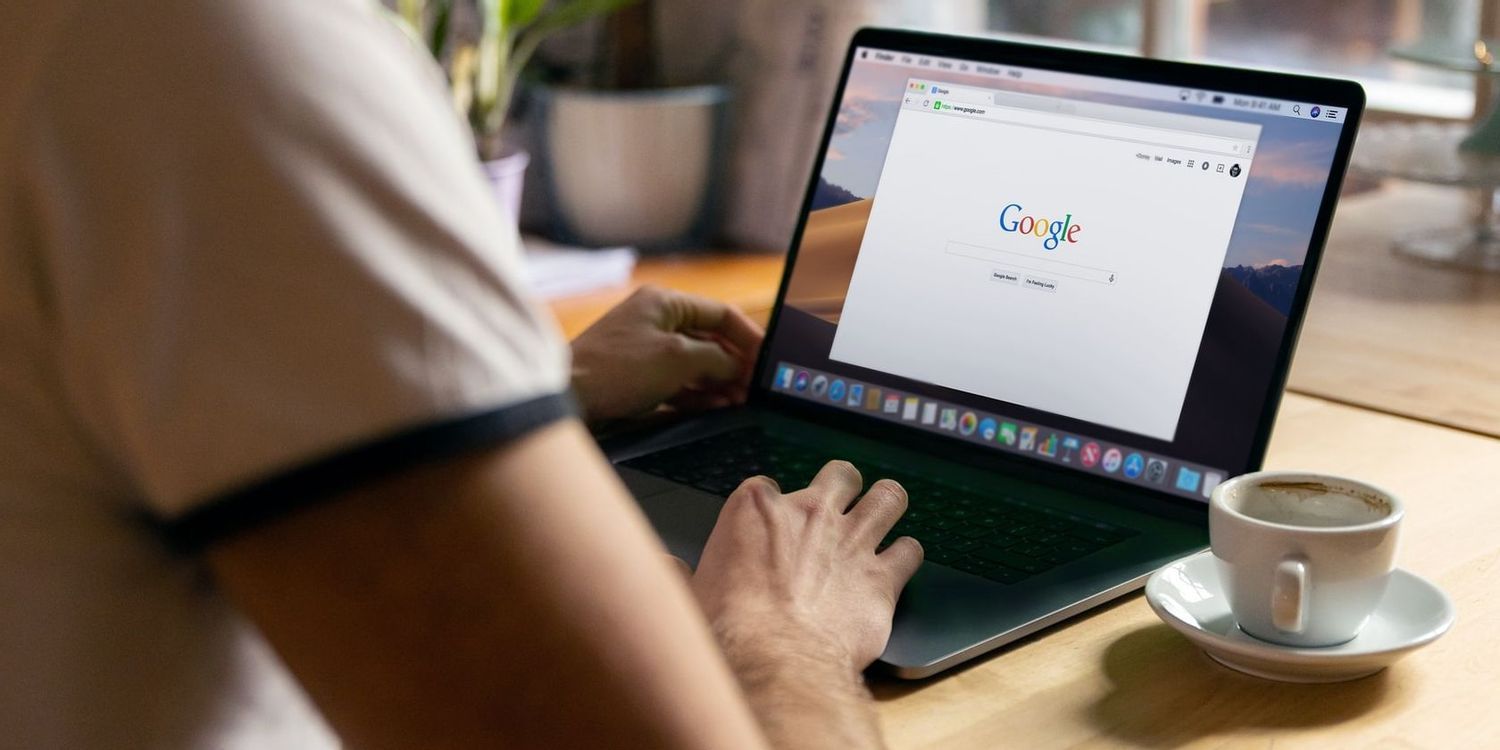
要删除 Chrome 上的自动必应搜索,请单击右上角的三个垂直点,然后单击设置。单击左侧菜单中的搜索设置。在地址栏部分使用的 搜索引擎中将选项更改为Google 。
如何在桌面上的 Chrome 上删除自动必应搜索
1、打开 Chrome 浏览器,点击右上角的三个垂直点图标(选项菜单),然后点击设置。
2、在左侧菜单中,单击搜索设置。在 地址栏使用的搜索引擎部分,打开下拉菜单并点击Google。
3、如果要完全删除 Bing 搜索或其他搜索引擎,请单击搜索设置中的 管理搜索引擎和站点搜索。单击要删除的搜索引擎旁边的三个垂直点图标,然后单击删除。
如何在移动设备上删除 Chrome 上的其他搜索引擎
在移动设备上,打开 Chrome 应用程序,点击右上角的三个垂直点,然后点击设置。点击搜索引擎并选择 Google。您无法删除移动设备上的任何可用选项。
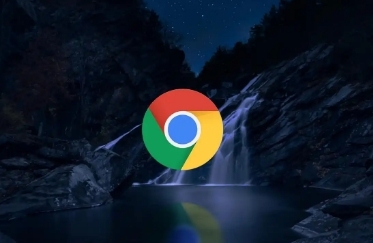
谷歌浏览器神经拟态沙盒模拟金融风险
蜂群舞蹈语言协调智能电网,Chrome浏览器通过这一技术提升电力管理效率,实现能源优化,推动智能电网的发展。

Chrome的自动填写表单数据如何启用
本文要介绍的是Chrome的自动填写表单数据如何启用,如果你也不会使用自动填写表单数据功能,欢迎来看看这篇文章。

2345加速浏览器页面显示不完整怎么办
我们在使用浏览器上网的时候会遇到各种各样的问题,只要是问题就会有解决的方法,我们可以按以下步骤尝试解决问题,来跟小编一起看看2345加速浏览器页面显示不完整怎么办吧。

谷歌浏览器网址不安全怎么设置
谷歌浏览器网址不安全怎么设置?下面就让小编给大家带来谷歌浏览器显示不安全解决方法详解,希望能够帮助大家解决问题
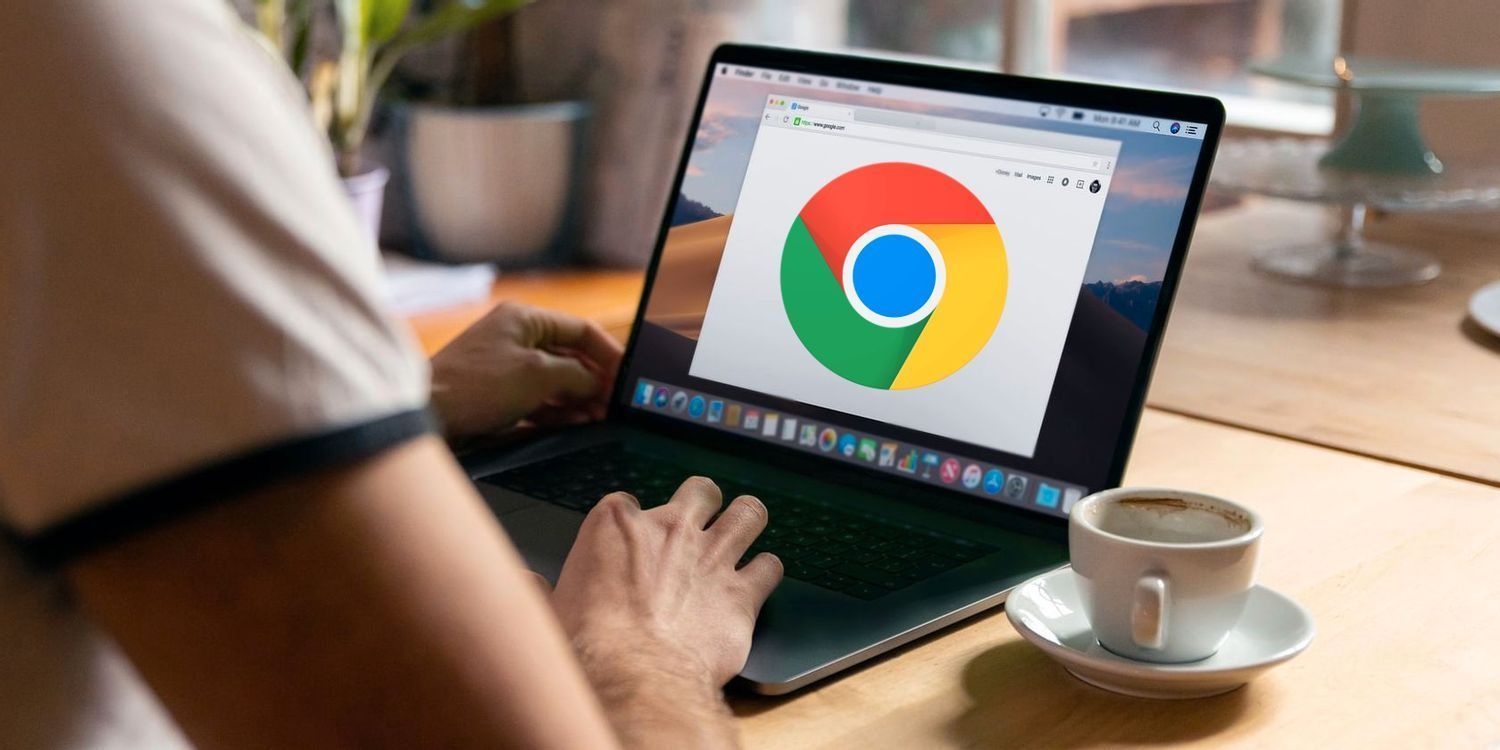
如何在安卓端谷歌浏览器中使用手势控制网页
讲解如何在安卓端Chrome浏览器中使用手势控制网页,提高浏览操作的便捷性,让交互更加高效直观。

谷歌浏览器如何加强对AI与机器学习的支持
探讨谷歌浏览器如何加强对AI和机器学习技术的支持,以提供更智能的浏览体验。

win10系统下载谷歌浏览器打开没响应如何解决?
谷歌浏览器是一款深受用户欢迎的浏览工具,但有时也会遇到一些问题。比如升级到win10系统后,一些用户发现谷歌浏览器打不开,没有反应。

如何在谷歌浏览器中导入证书
本篇文章给大家详细介绍了谷歌浏览器导入证书的详细步骤,有需要的朋友赶紧来看看了解一下吧。

如何开启chrome多线程下载选项让你的下载速度提升10倍?
很多经常下载文件的用户可以安装迅雷或IDM等专用工具,接管谷歌Chrome或其他浏览器的默认下载工具。

谷歌浏览器无法安装提示有更新版本?
谷歌浏览器无法安装提示有更新版本?谷歌浏览器的下载安装似乎有些问题?你知道该如何解决吗?来和小编一起学习一下谷歌浏览器安装失败提示有新版本的解决方法吧!

XP版谷歌浏览器怎么下载?<下载安装技巧教程>
Google Chrome是由Google开发的一款设计简单、高效的Web浏览工具。Google Chrome浏览器可以帮助你快速、安全地搜索到自己需要的内容。

谷歌浏览器官网下载与安装详细方法介绍!
每个浏览器都有自己独特的优势。有时候我们想在网上浏览一些文档或者打印一些考试报名表,建议用Google浏览器打开进行打印,因为用其他浏览器打印是两张纸,不可能打印成一张。下面小编就给大家分享一下如何在谷歌浏览器官网下载和安装谷歌浏览器电脑版。

谷歌浏览器该如何设置跨域_谷歌浏览器跨域问题解决
谷歌浏览器最近前端开发用到的跨域功能似乎又出了问题,快来和小编学习如何解决跨域问题

如何在 Windows 上的 Chrome 中修复 YouTube 音频卡顿?
没有什么比不稳定、断断续续的音频更能破坏好的视频了。如果您在 Windows 上使用 Chrome 时在 YouTube 上遇到此问题,请参阅以下修复程序。

如何在谷歌浏览器查看开发者工具中的网络监控
如何在谷歌浏览器查看开发者工具中的网络监控?想详细了解如何查看谷歌浏览器开发者工具的网络监控就来学习这篇查看方法指南吧。

如何下载和转换 Google Keep 笔记?
Google Keep 是 Google 的官方笔记服务和应用程序。它可以作为网络版本在 Android 上使用,也可以作为 Google Chrome 的浏览器扩展使用。

谷歌浏览器无法上网的几种解决方法(详细步骤)
你的谷歌浏览器出现了无法上网又不清楚原因的问题吗?来看看小编给出的几种情况与方法,快来看看该怎么办吧!

如何将书签侧边栏添加到 Google Chrome?
如果您希望进一步自定义 Google Chrome 并经常使用书签,您可能希望有一个书签侧边栏。以下是如何添加一个。





